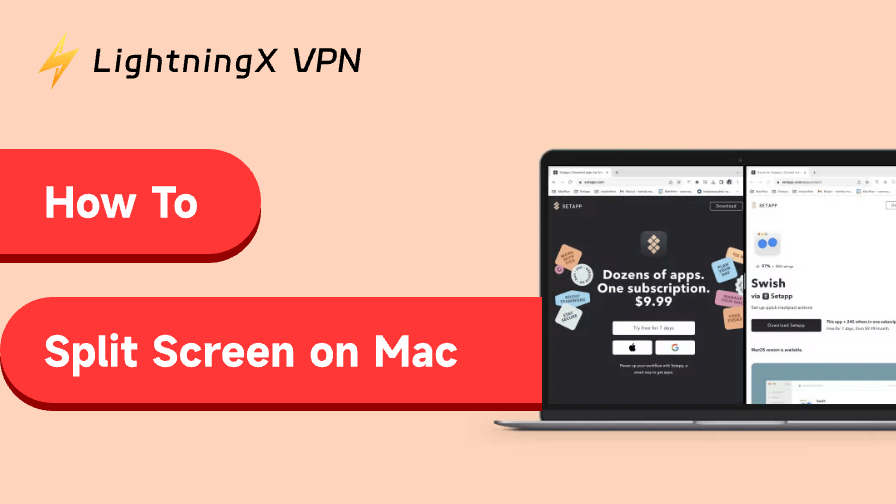크롬북 및 윈도우 컴퓨터와 같은 기기와 마찬가지로, 맥은 사용자가 동시에 여러 작업을 처리할 수 있도록 분할 화면 모드를 제공합니다. 따라서 맥 사용자이면서 학생이나 사무직 종사자라면 이 기술을 익히는 것이 업무 효율을 크게 높일 수 있습니다. 본 글에서는 맥 화면 분할의 상세한 사용법을 소개하고, 기타 유용한 팁을 제공합니다.
분할 화면을 지원하는 macOS 버전
분할 화면 모드(Split View)는 macOS 엘 캐피탄(10.11, 2015년 출시)에서 처음 도입되었습니다.
다음 macOS 버전에서 분할 화면을 지원합니다:
- macOS Tahoe 26
- macOS Sequoia 15
- macOS Sonoma 14
- macOS Ventura 13
- macOS Monterey 12
- macOS Big Sur 11.0
- macOS Catalina 10.15
- macOS Mojave 10.14
관련 내용: 맥에 macOS Sequoia 15을 다운로드/설치하는 방법 – 4가지 방법
맥 화면 분할: 두 개의 애플리케이션 실행
맥북 Air, 맥북 Pro 등 다양한 맥 모델에서 화면 분할 보기(Split View)를 실행하는 방법은 다음과 같습니다.
방법 1. 맥에서 녹색 점을 사용하여 화면 분할하는 방법
맥 창 좌측 상단의 녹색 점은 전체 화면 버튼으로, 화면 분할 모드 진입에도 사용됩니다. 방법은 다음과 같습니다.
1. 맥에서 브라우저 또는 앱 창을 엽니다.
2. 창 좌측 상단의 녹색 버튼 위에 마우스를 올려놓습니다. 레이아웃 메뉴가 나타납니다.
3. 메뉴에서 전체 화면을 선택합니다.
4. 화면 왼쪽 또는 화면 오른쪽을 선택하여 창을 화면 한쪽으로 고정합니다. 분할 보기(Split View)를 지원하는 다른 앱 창이 나타납니다.
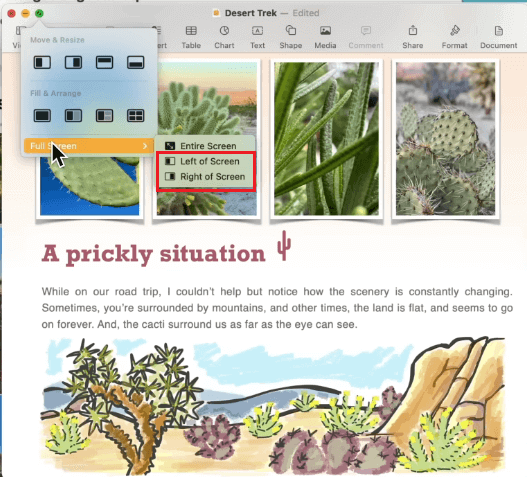
5. 사용하려는 앱 창을 선택하면 첫 번째 창 반대편에 나타납니다. 이제 두 창이 Mac에서 분할 화면 모드로 표시됩니다.
방법 2. 미션 컨트롤을 사용한 맥 화면 분할 방법
Mac에서 화면 분할 모드로 진입하는 또 다른 방법은 미션 컨트롤을 사용하는 것입니다. 이는 크롬북의 개요 모드와 유사하며 여러 창과 데스크탑을 관리하는 데 도움이 됩니다.
미션 컨트롤을 사용하여 맥 화면을 분할하는 방법은 다음과 같습니다.
1. 앱 중 하나를 전체 화면 모드로 실행합니다. 앱 창 왼쪽 상단의 녹색 전체 화면 버튼을 클릭하면 됩니다.
2. 키보드에서 Control + 위쪽 화살표를 누르거나 트랙패드에서 세 개 또는 네 개의 손가락으로 위로 스와이프하거나 마우스에서 두 개의 손가락으로 위로 스와이프합니다. 미션 컨트롤이 열려 있는 모든 창과 상단의 스페이스 바를 표시합니다.
3. 미션 컨트롤에서 데스크탑의 창을 화면 상단 스페이스 바에 있는 전체 화면 앱의 축소판 위로 드래그합니다.
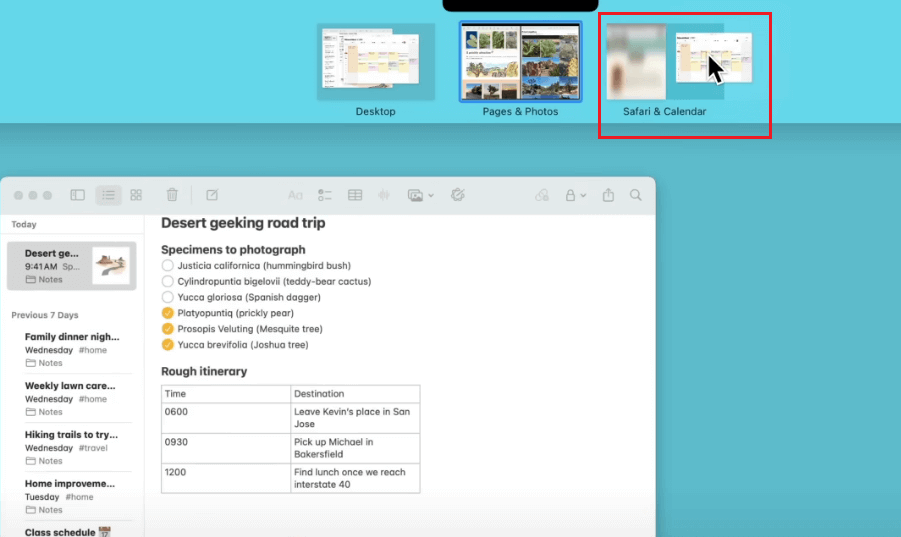
4. 결합된 두 창의 축소판을 클릭합니다. 이제 Mac에서 화면 분할이 완료되었습니다.
관련 내용: 크롬북 분할 화면: 효율적인 업무 또는 학습을 위한 세 가지 간단한 방법
동일한 앱으로 맥 화면 분할하는 방법?
macOS 화면 분할의 기본 원리는 서로 다른 앱에서 온 창이든, 동일 앱의 여러 창이든 두 개의 전체 화면 창을 나란히 표시하는 것입니다.
따라서 동일 앱의 창을 분할하려면, 단일 창 내의 탭이나 페이지가 아닌 별도의 창으로 만들어야 합니다.
Chrome이나 Safari 같은 브라우저의 경우, 탭을 끌어내어 새 창으로 전환해야 합니다.
Word 같은 앱의 경우, 다른 문서를 열면 자동으로 별도의 창이 생성됩니다.
창이 독립적으로 분리되면, 서로 다른 두 앱을 사용할 때와 동일한 방법으로 분할 화면 모드로 진입할 수 있습니다. 방법은 다음과 같습니다:
- 한 창에서 녹색 전체 화면 버튼을 클릭하고 ‘화면 좌/우에 창 배치’를 선택합니다.
- 반대쪽에서 두 번째 창을 선택하여 남은 공간을 채웁니다.
이제 동일한 앱의 창이라도 두 창을 동시에 보고 작업할 수 있습니다. 이는 문서 비교, 노트 참조 또는 하나의 애플리케이션 내에서 멀티태스킹할 때 특히 유용합니다.
맥 분할 화면에서 창 조정 방법
두 창을 분할 화면으로 배치한 후 필요에 따라 크기, 위치 조정 또는 창 교체도 가능합니다. 방법은 다음과 같습니다.
1. 두 창의 측면을 바꾸려면 한 창의 상단 도구 모음을 반대쪽으로 드래그하세요.
2. 창 크기를 조정하려면 두 창 사이의 분리선을 드래그하세요. 창 크기를 동일하게 복원하려면 분리선을 더블 클릭하세요.
3. 분할 화면 모드에서 창을 다른 창으로 교체하려면 해당 창의 도구 모음을 클릭하고 녹색 점을 가리킨 후 타일 창 교체를 선택하세요. 그런 다음 사용하려는 앱을 선택합니다.
팁: Mac을 사용하는 사무직 근로자에게 업무 데이터는 매우 중요합니다. 애플 시스템이 폐쇄적이어서 대부분의 악성 활동을 방어할 수 있지만, 개방된 인터넷에서 유입되는 바이러스와 악성 소프트웨어를 차단할 수는 없습니다. 따라서 온라인 검색 시 VPN을 사용할 수 있습니다. LightningX VPN은 강력한 암호화와 우수한 성능으로 Mac용 최고의 VPN 중 하나입니다. 최상위 프로토콜과 알고리즘을 사용하며 엄격한 무로그 정책을 따릅니다.
맥 화면 분할을 종료하는 방법
맥에서 분할 화면은 기본적으로 두 개의 전체 화면 창이 나란히 배치된 상태입니다. 분할 화면을 종료하려면 창 중 하나를 전체 화면 모드에서 벗어나게 하면 됩니다. 여러 방법이 있으니 편한 방법을 선택하세요.
- 창이 활성화된 상태에서 Control + Command + F를 눌러 분할 화면을 종료합니다.
- F3을 눌러 미션 컨트롤을 연 후, 상단 공간의 창을 데스크탑으로 다시 드래그합니다.
- 창 왼쪽 상단의 녹색 버튼을 클릭하여 분할 화면을 종료합니다.
- 창이 활성화된 상태에서 Esc 키를 한 번 누릅니다.
이 네 가지 방법 외에도 분할 화면을 빠르게 종료하는 고급 트릭이 있습니다:
- 설정 > 키보드 > 키보드 단축키에서 전체 화면 종료용 키보드 단축키를 사용자 지정합니다.
- BetterTouchTool 또는 Rectangle을 사용하여 종료 동작을 트랙패드 제스처에 바인딩합니다 — 한 번 스와이프하면 종료됩니다.
- Automator 또는 Shortcuts를 사용하여 “모든 분할 보기 창을 한 번의 클릭으로 종료”하는 스크립트를 만들어 작업 흐름을 즉시 향상시키세요.
맥에서 외부 디스플레이를 사용하여 분할 화면 구성과 유사한 환경을 구현하는 방법
맥이 외부 모니터를 지원하는 경우, 여러 화면에 창을 배치하여 더 효율적으로 작업할 수 있습니다. 방법은 다음과 같습니다:
- 모니터를 Mac에 연결하고 모니터가 켜져 있는지 확인하세요.
- Mac에서 앱을 열고 창을 화면 좌우 가장자리로 드래그하면 외부 모니터에 표시되는지 확인하세요.
- Mac에서 다른 앱을 엽니다.
- 두 기기 모두에서 창 좌측 상단의 녹색 점을 클릭해 전체 화면 모드로 전환하세요.
이렇게 하면 여러 화면에서 동시에 작업할 수 있습니다. 일부 맥은 더 유연한 창 배치를 위해 여러 대의 모니터를 지원하기도 합니다.
맥에서 화면 분할이 안 되나요?
모니터에서 화면 분할이나 창 고정 기능이 작동하지 않는다면, macOS 버전이 오래되었거나 호환되지 않는 앱 때문일 수 있습니다. 다음 해결 방법을 시도해 보세요.
맥 버전 확인하기: 모든 macOS 버전이 위에서 언급한 화면 분할 기능을 지원하는 것은 아닙니다. 최신 버전으로 업데이트하면 문제가 해결될 수 있습니다.
앱이 분할 화면을 지원하는지 확인하세요: 모든 앱이 맥의 분할 화면 기능을 지원하는 것은 아닙니다. “이 분할 화면에서는 사용할 수 없습니다”라는 메시지가 표시되면 해당 앱이 분할 화면 모드와 호환되지 않음을 의미합니다.
“디스플레이마다 별도의 스페이스 사용” 활성화: 여러 모니터에 창을 배치하려면 “디스플레이마다 별도의 스페이스 사용”이 활성화되어 있는지 확인하세요. Apple 메뉴 > 시스템 환경설정 > 미션 컨트롤에서 열 수 있습니다.
맥 재시작: 간단한 재시작만으로도 시스템 오류를 해결하고 맥의 분할 화면 문제를 고칠 수 있습니다. MacBook 또는 맥 데스크탑을 종료하기 전에 모든 파일을 저장했는지 확인하세요.
문의하기 Mac 지원: 위 방법으로도 문제가 해결되지 않으면 Apple 지원팀에 도움을 요청해 보세요.
마무리
요약하자면, 맥에서 화면 분할을 하려면 창 좌측 상단의 녹색 점을 직접 사용하거나 미션 컨트롤을 열어 원하는 창을 빠르게 찾아 분할 화면 모드로 전환할 수 있습니다.
분할 화면 상태에서는 창 크기나 측면 위치를 조정하거나 다른 창으로 교체할 수도 있습니다. 기타 해결 방법과 팁은 본 글에서 확인하실 수 있습니다.
이 방법을 성공적으로 익히시길 바랍니다!